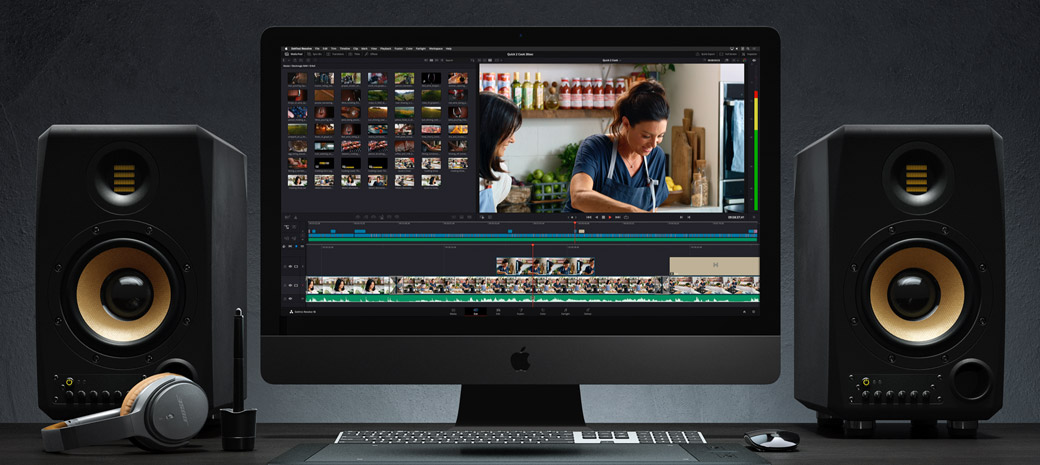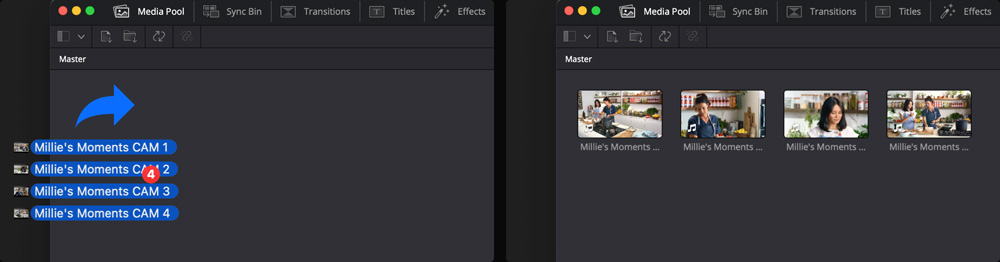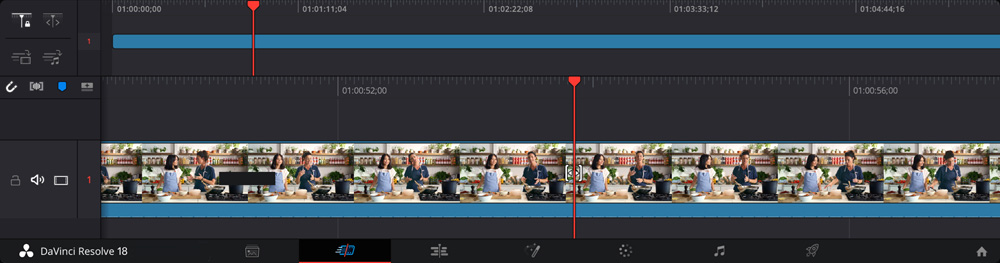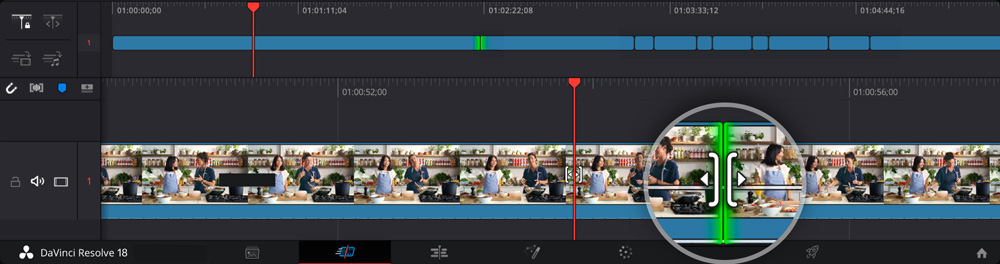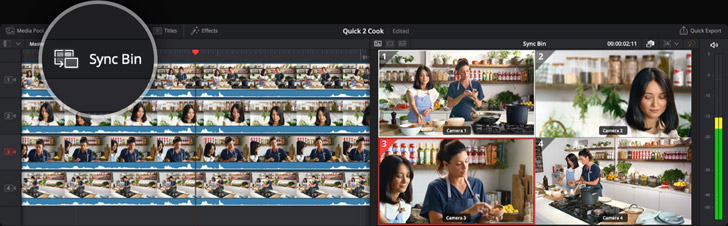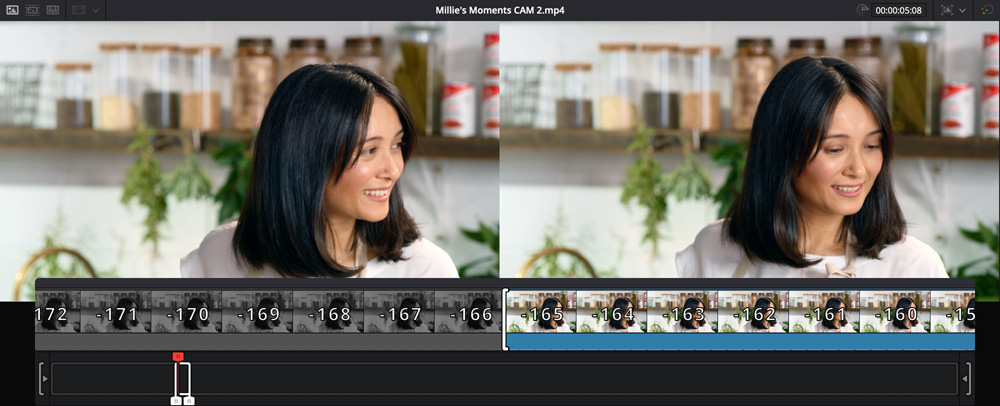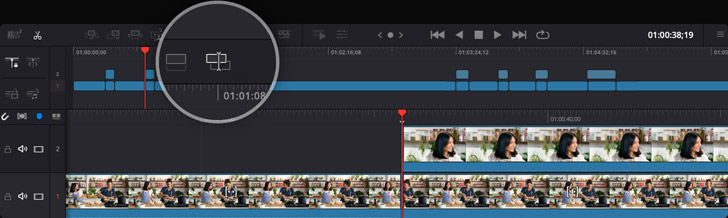ISO记录,更快捷制作
连接多台HyperDeck Studio录机,可以为多机位剪辑录制准确的时间码同步视频文件。当您需要加速现场拍摄流程,但要通过后期制作来造就精彩节目的时候,这是理想方案。试想,通过多机位拍摄来快速完成MV、访谈节目、厨艺展示、教育内容等是多么棒。每台HyperDeck内置同步和时间码发生器,会与堆叠的其他HyperDeck同步。因此所有摄影机都将同步!Plus和Pro型号还具有远程控制功能,只要按下一个按钮,所有录机就会开始记录。然后就可以通过DaVinci Resolve快速剪辑这些HyperDeck多机位文件!
查找经销商
硬件软件,一拍即合!
三十年来传统剪辑软件变化不大。这是因为剪辑软件是针对鼠标和键盘所设计的,运行会比较慢。多机位剪辑时更是如此。而DaVinci的快编页面彻底改变了这一局面,它通过软硬件结合实现了高效剪辑。其双时间线设计,使得搜索旋钮可以更快地滚动、剪辑和修剪。而且一直都可以同时看到完整时间线视图和当前编辑点,不会受到水平滚动条和垂直滚动条的干扰!修剪时可使用搜索旋钮并且是实时操作,此外所有剪辑均为智能,大部分时间您无需设置入点或出点!

设置ISO单独记录
使用多台HyperDeck进行ISO单独记录的操作非常简单!首先堆叠多台HyperDeck,环通连接时间码和同步信号,再按下记录按钮,然后将文件传输到任何具有多机位功能的剪辑软件就可以了,就是这么简单!
第一步:
堆叠多台HyperDeck录机
首先通过堆叠方式连接多台HyperDeck,或者想要更长久方案的话,可采用机架式安装。

第二步:
环通连接同步信号/时间码
现在,您需要选择一台HyperDeck作为主机,然后就用这台主机为其他HyperDeck生成时间码和视频同步信号。将主录机的时间码和同步信号环通连接到下一台录机上,以此类推,直至每台HyperDeck都环通连接好。

第三步:
环通连接远程控制
在Plus和Pro型号上,您还可以实现远程控制的环通输出。只要开启远程功能,然后按下HyperDeck主机上的记录按钮,所有其他HyperDeck也将开始记录。
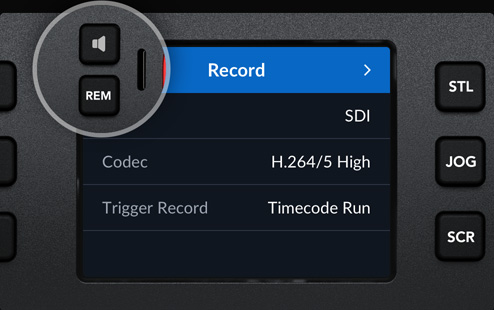
第四步:
连接摄影机
下面,您可以将每台摄影机连接到单独的HyperDeck SDI或HDMI输入上。如果想要将摄影机与HyperDeck同步,当选中再同步输入菜单设置后,其SDI输出将被锁定到同步锁相上,因此您可以将节目发送回摄影机从而实现同步。

第五步:
设置摄影机编号
您需要为每台HyperDeck设定一个摄影机编号,这样DaVinci就可以为稍后的剪辑操作找到切出画面。到设置菜单中,选择摄影机编号。摄影机元数据以字母编写,因此请为每台HyperDeck设置一个特有字母。
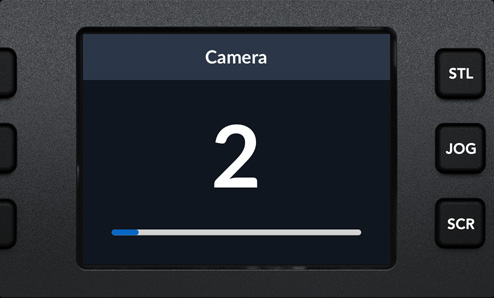
第六步:
按下记录
下面,在所有录机上按下记录按钮可开始记录,或者如果启用了远程控制环通输出,只要在主录机上按记录即可。之后,可以将文件发送到任何支持多机位功能的剪辑软件上。

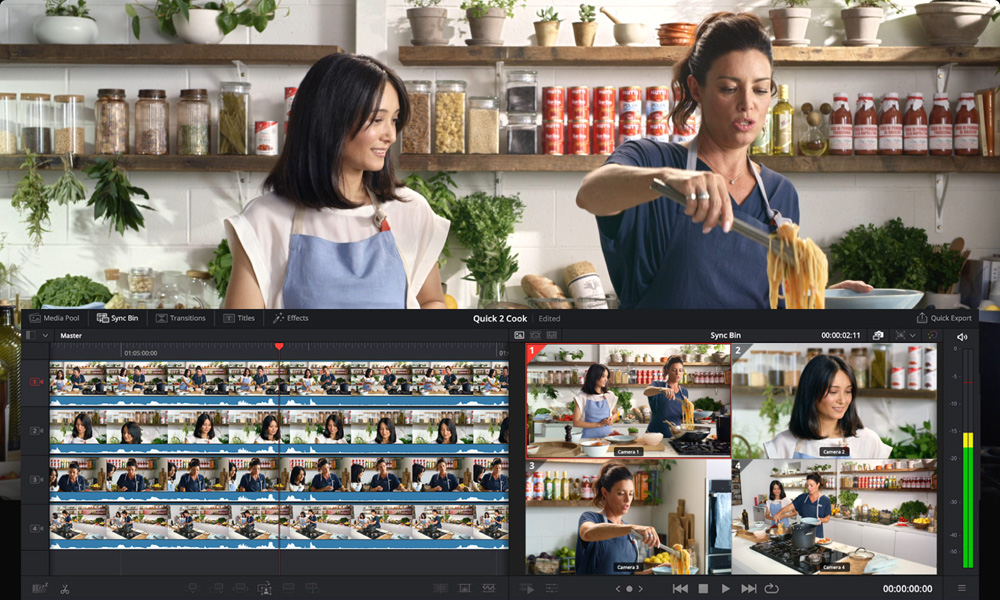
快速便捷的多机位剪辑
在DaVinci Resolve快编页面中,所有功能均为实时,每项工作只需点击一下即可执行。剪辑起来更快速,而且同步媒体夹可以新的快捷方式执行多机位剪辑,因此是剪辑HyperDeck摄影机文件的理想方案。只需要完成其中一台摄影机的基础剪辑,就可以把它作为参考指导方案,用来剪辑同步媒体夹中的所有切出画面。使用DaVinci剪辑键盘,更是锦上添花,事半功倍!
额外步骤:
实时覆盖
DaVinci剪辑键盘搭载额外功能,可以加快同步媒体夹的操作速度!这些键盘设有快速、慢速和极速搜索片段的旋钮操控,并且还能用于实时修剪。而且还有另一个用途叫作“实时覆盖”,是在同步媒体夹里使用的。使用实时覆盖时,长按某个摄影机按钮,并滚动搜索旋钮。您将看到DaVinci会将摄影机画面放置在时间线上中的上一图层,您可以更改编号,并且一边滚动一边添加切出画面。通过剪辑键盘,您可以惊人的速度制定切出画面并修剪编辑。
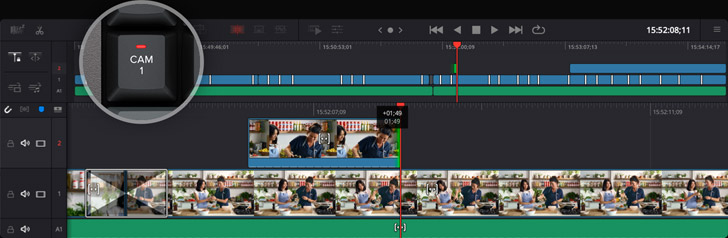
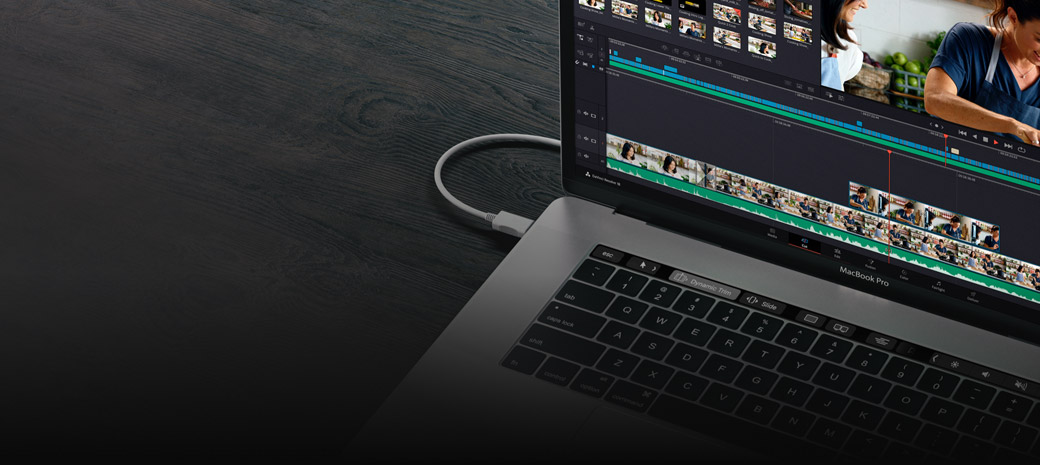
革新性DaVinci Resolve快编页面性能
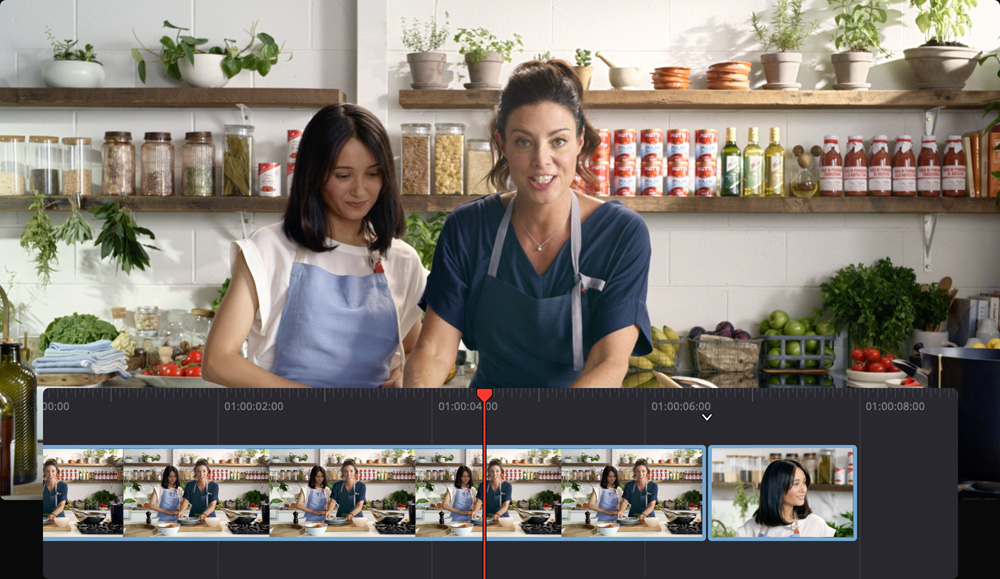
智能剪辑
快编页面非常智能,大部分时间您无需设置入点或出点,因此剪辑速度更快!该页面的时间线设有“智能提示”功能,可以提示最近的转场位置,因此当时间线上没有使用任何入点时,该功能会自动为您指定编辑点位置。随着您滚动时间线,智能提示功能会在编辑点之间移动,从而大幅度提高了工作效率。要插入一个片段,只要在工具栏上点击智能插入按钮,片段就会被添加在最近的编辑点,时间线也会进行相应的波纹操作!大部分剪辑模式使用智能提示就可以放置,从而加快了插入或附加片段、创建特写、添加来自B卷的同步切出等操作的速度。
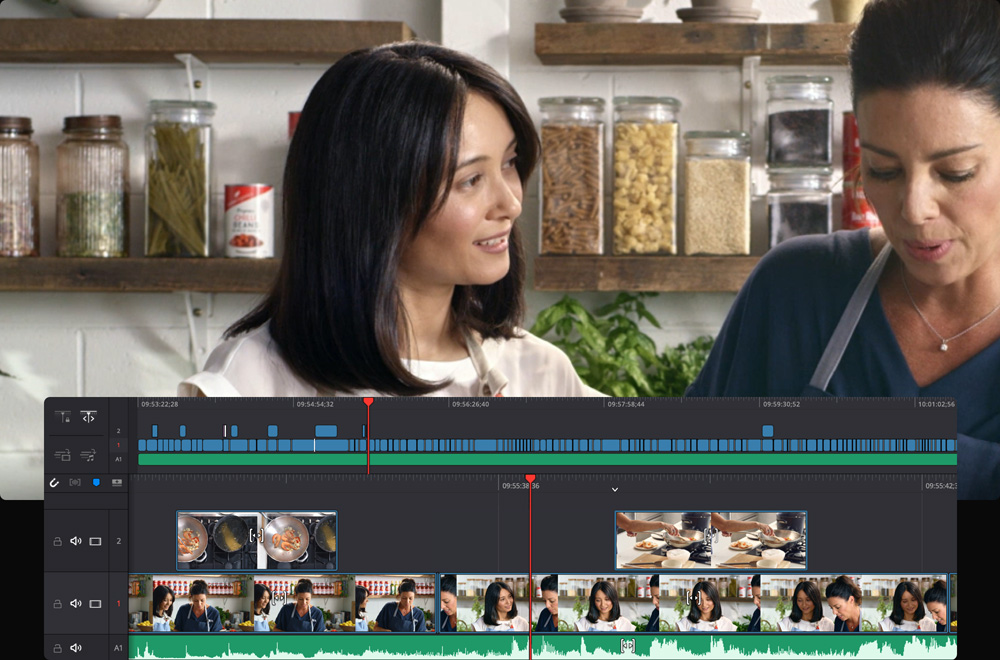
双时间线视图
放大和缩小剪辑时间线会影响效率,双时间线设计让您告别反复缩放操作!上排时间线可显示整条时间线的全览视图,下排时间线可显示当前处理区域的放大视图。下排时间线总是处于理想的缩放程度,尽可能最大限度发挥修剪工具的性能。两条时间线都能全面展开工作,因此您能够根据便捷程度,在任何一条时间线上移动和修剪片段。在时间线之间拖动即可将片段移动到剪辑中的任何位置。只有双时间线能让您同时查看具体编辑点和整条时间线!
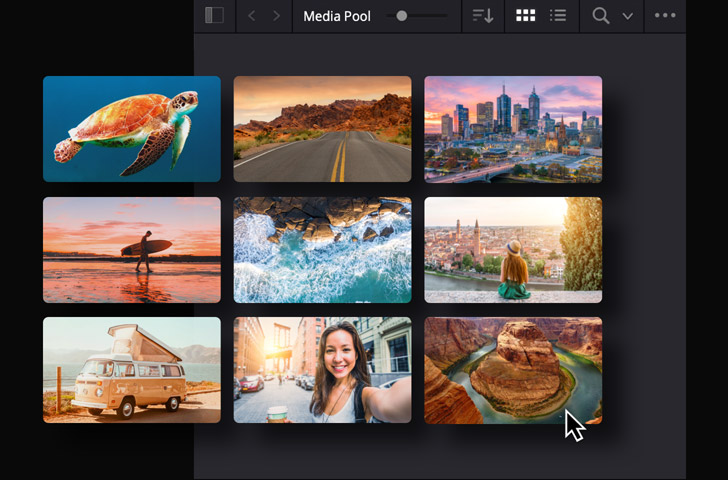
导入并整理各类媒体文件
快编页面几乎可以驾驭所有HyperDeck文件格式,因此您无需在开始剪辑前转换媒体文件或创建代理。屏幕左上方的媒体池设有多个按钮,可以快速导入单个文件或包含多个片段的整个文件夹。当您导入带有子文件夹的文件夹时,它们将以同样的结构导入。点击媒体池顶部的按钮,可以在缩略图、电影胶片、自定义列表或场记板视图之间进行切换。每种视图都可以进行排序,并且新的场记板视图可显示缩略图以及镜头、场景、镜次、名称或时间码等最相关的片段信息。
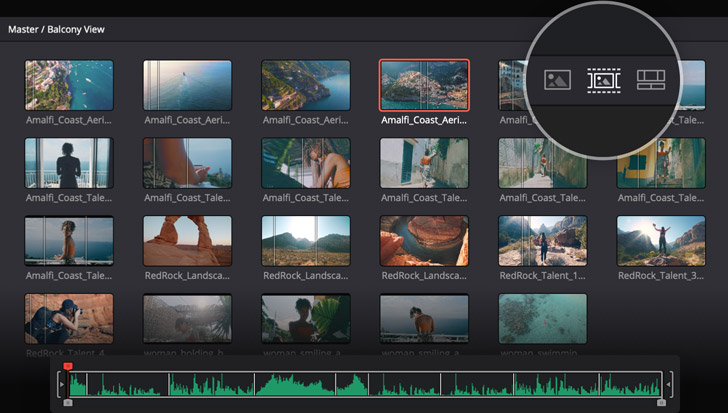
源磁带模式
在含有数千个文件的媒体夹里寻找一个片段又慢又繁琐!有了源磁带模式,您再也不必花时间到媒体夹中毫无头绪地翻查自己需要的片段。只要点击源磁带按钮,媒体夹中的所有片段就会以整卷胶片的形式出现在检视器中,直观的操作方式,让滚动查看媒体文件变得格外容易!只需滚动媒体文件,找到喜欢的镜头,然后把它剪辑到时间线上即可!剪辑后,软件不会切换回时间线模式,您可以继续滚动源磁带,把喜欢的镜头添加到时间线里。处理未知媒体文件时,快速预览功能可让您迅速播放整个源磁带。
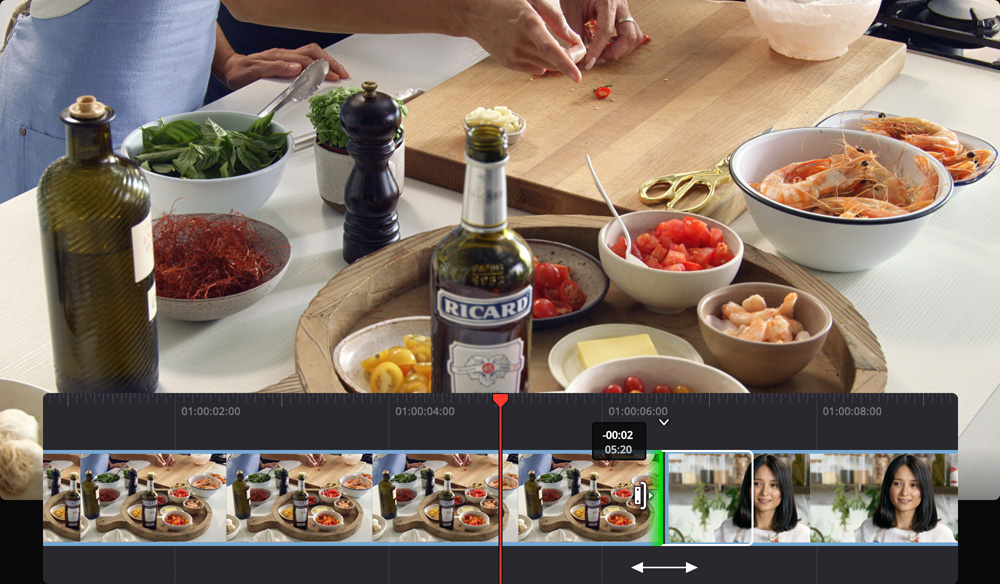
自动选择修剪工具
修剪速度飞快,因为系统会自动选择修剪工具。只需将鼠标移动到编辑点附近,系统会根据鼠标位置选择不同修剪工具。鼠标图标会发生改变,让您知道被选定的修剪工具。开始修剪时,检视器中会显示修剪编辑器,帮助您更加准确地进行修剪。修剪编辑器中,片段会以胶片视图铺展开,每一帧都可见,使精确到帧的剪辑简单又快速。上排时间线、下排时间线和修剪编辑器三个地方都可以进行修剪操作,并且支持包括修剪入点和出点、卷动编辑、转场时长、滑移和滑动在内的所有剪辑模式。
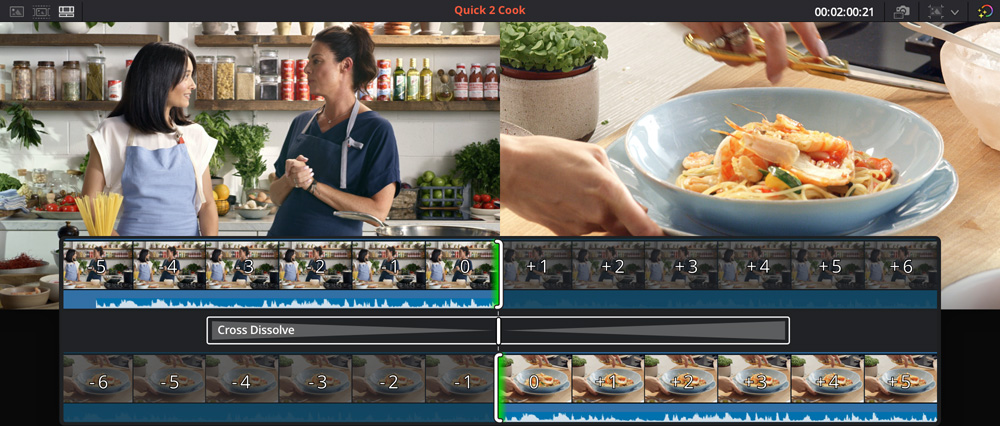
检视器修剪模式
快编页面设有大且直观的图像修剪工具,能够让您以清晰的视图和极高的准确度修剪编辑点。它叫做A/B修剪器,能以直观的方式同时显示编辑点上的两个片段图像。双击任何一个编辑点就能在检视器中打开这个图像修剪器。位于左侧的是“A”片段,会显示在检视器上方;位于右侧的是“B”片段,会显示在检视器下方。您能够清楚查看到修剪点的位置,并参照具体帧数显示使用推进工具来调整两侧。此外,当您在时间线上进行修剪时,还可以从下排时间线、上排时间线以及修剪编辑器三处位置进行操作!完成操作后,只要在时间线任何位置点击就可以关闭修剪编辑器。
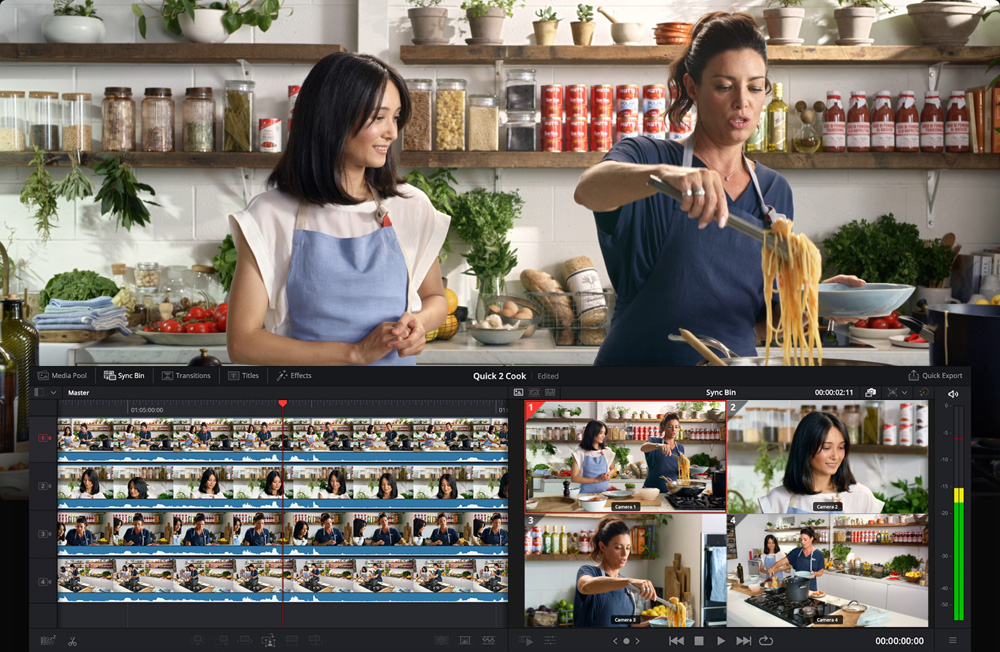
同步媒体夹助力多机位剪辑
同步媒体夹极为快速直观,是进行多机位镜头剪辑时选择理想切出画面的好帮手,而且它使用起来十分便捷,远胜传统的多机位功能。只需点击选中同步片段图标,DaVinci就会帮您找出所有与时间线同步的片段,并将它们以多画面分割的方式显示出来。来回滚动时间线就能查看到时间线上所有和这一时间点同步的片段,挑选出您喜欢的切出画面,然后用鼠标点击相应画面视图,并调整入点和出点,选取您需要的部分作为切出画面。选好后,使用源媒体覆盖剪辑模式将所选的片段添加到时间线上,和下方的片段实现准确同步!

适用于小屏幕工作
快编页面适合小型笔记本电脑屏幕,是现场剪辑的理想方案。其用户界面可自动根据设备进行调整,能提供最大程度的可用空间,让您实现高效剪辑并快速完成节目制作!当您转而使用更大的显示器时,用户界面可相应地放大,为您腾出足够的空间继续工作。这意味着您工作的时候不必打开关闭窗口或滑动其他内容。快编页面甚至还设有导入媒体菜单和渲染剪辑菜单,您可以在快编页面完成所有工作,无需再使用其他页面!快编页面中每项功能的设计都以节省空间为首要考虑因素,可在监视器较小的电脑上顺利展开剪辑工作。

DaVinci Resolve Speed Editor
DaVinci Resolve Speed Editor型号键盘内置蓝牙功能,无需连接线缆,甚至还可以和常规计算机键盘结合使用,该产品搭载机加工金属搜索旋钮,仅包括了剪辑所需的特定按键。其设计精简、尺寸小巧,是在笔记本电脑上进行剪辑的理想方案。此外,它还带蓝牙功能和内部电池,既可实现无线连接,也可通过USB-C连接。需要的话,您还可以通过USB连接键盘,该接口还可以为内部电池充电。蓝牙功能和内置电池令这款键盘变得无比轻巧便携!
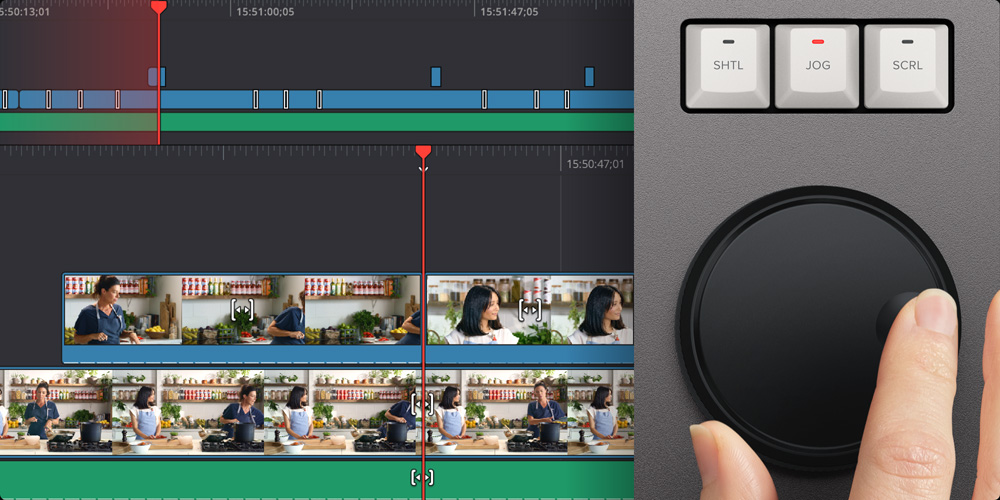
搜索旋钮控制
DaVinci Resolve键盘作为一款实体剪辑工具,比单纯的电脑鼠标操控更加直观可视,因此能实现更高的剪辑质量。其搜索旋钮采用金属机加工设计,旋转时具有扎实稳健的厚重感,快速转动也能灵巧轻便地在时间线上来回移动。同时,这款搜索旋钮的功能远不止于此,因为它还可以用来进行实时修剪!只要按下其中一个修剪按键,搜索旋钮就会变成一个大型的实时调整旋钮,执行精准的修剪操作!搜索旋钮能带来畅快淋漓的修剪操控感受,让您就此告别鼠标操作!
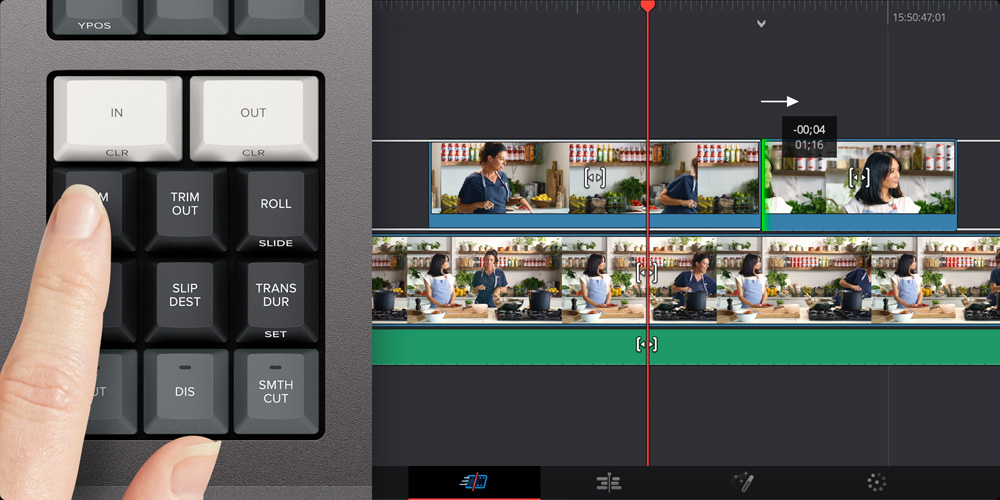
搜索滚轮助力实时修剪
键盘内置了大尺寸高品质搜索旋钮,可提供极其精准的镜头修剪操作。搜索旋钮采用大尺寸设计,能带来完全贴合的控制体验,恰到好处地修剪镜头,并且速度也更快!修剪按键可以将搜索旋钮变成修剪控制旋钮,只要按住修剪按键并同时旋转搜索旋钮即可。您可以使用左手来选择各种修剪模式,同时使用右手来调整修剪操作,并通过时间线上的智能提示图标来明确正在修剪的编辑点,获得极速操控。在时间线上来回移动,实时执行各项修剪编辑,开启崭新的工作方式!

实时覆盖
您可以选择某个摄影机编号进行多机位剪辑,但还有一种更快速的途径,叫作“实时覆盖”!通过硬件调色台,如果您按住某个摄影机编号按键并旋转搜索旋钮,所选机位就会在您慢速前进时被实时应用到时间线上。在DaVinci Resolve Edit Keyboard和DaVinci Resolve Speed Editor上都可以使用这一实时覆盖功能,您可以非常之快地将切出画面“绘制”在时间线上。您仍然可以通过多画面分割来查看所有时间线内与基础层所同步的所有镜头,而长按摄影机编号就可以执行剪辑。此外,您还可以仅选择视频,从而只使用视频作为切出画面。